Opdater AOSVP ViperOS på Redmi Note 7 base Android 9.0 Pie
Aa Lager Rom / / August 05, 2021
Xiaomi Redmi Note 7 (lavendel) brugere kan nu nyde den nye brugerdefinerede ROM kaldet ViperOS baseret på Android 9.0 Pie. Downloaden er live og kan installeres via den nyeste TWRP Recovery på din enhed. Redmi Note 7 (lavendel) blev lanceret i januar 2019. Telefonen kom ud af kassen med Android 9.0 Pie. Følg vores guide for at installere ViperOS på Redmi Note 7.

Indholdsfortegnelse
- 1 Hvad er ViperOS:
-
2 Trin til installation af ViperOS på Redmi Note 7
- 2.1 Forudsætning:
- 2.2 Download påkrævet ROM og Gapps:
- 2.3 Instruktioner til installation
Hvad er ViperOS:
ViperOS er også kendt som AOSVP står for Android Open Source Viper Project. ROM har til formål at bringe en ren grænseflade, nyttige funktioner og glathed med stabilitet uden at miste ydeevne. Hvis du leder efter en stabil ROM med virkelig testede funktioner, minimale fejl og ingen bloatware, så er denne ROM noget for dig.
Her kan du downloade og installere den nyeste AOSVP ViperOS på Redmi Note 7 baseret på Android 9.0 Pie. ROM'en er stabil og kan bruges som en daglig driver.
Populære emner
- Top 10 funktioner i Android 9.0 Pie Update
- Almindelige problemer og løsninger på Android 9.0 Pie
- Download Lineage OS 16: Liste over understøttede enheder (Android 9.0 Pie)
- Liste over AOSP Android 9.0 Pie Custom ROM-understøttede enheder
- Android 9.0 Pie: Understøttet enhedsliste, funktioner og downloads
Trin til installation af ViperOS på Redmi Note 7
Hvordan kan vi installere ViperOS på Redmi Note 7? ja, svaret er her. Bare rolig! Vi har både vejledningen til at låse op bootloader og installere TWRP Recovery på Redmi Note 7. Installationsprocessen er enkel.
Forudsætning:
- Understøttet enhed: Redmi Note 7 (lavendel)
- Sørg for at oplade, inden du opgraderer din enhed til enhver ny brugerdefineret ROM. Enheden skal have mindst 50% batteribackup.
- Hent Xiaomi USB-drivere og installer på din pc
Download påkrævet ROM og Gapps:
- ViperOS Flashbar zip-fil: Hent
-
Download enhver Gapps-fil:
- Mind The Gapps 9.0-pakke
- Åbn Gapps 9.0 [Anbefalede]
- Android Pie Gapps-pakke
- Delta Gapps med modulær tilføjelse
GetDroidTips er ikke ansvarlig for eventuelle interne / eksterne skader på enheden, der kan ske, mens / efter at have fulgt denne vejledning.
Instruktioner til installation
- Først og fremmest skal du aktiver udviklerindstillingen og aktiver OEM-oplåsning og USB debugging.
- Nu skal du låse op bootloaderen på din Redmi Note 7.
- Når du har låst op, skal du installere den nyeste TWRP Recovery på Redmi Note 7.
- Nu er guiden let, start i TWRP Recovery
- Du kan nu tage en komplet sikkerhedskopi af din ROM ved hjælp af TWRP Recovery.
- Nu har du brug for det Tør systemdata om TWRP-gendannelse
- Tryk på installationsknappen på din TWRP-menu

- Se efter zip-filen til installationen i det interne lager [ROM og Gapps]
- Installer først ROM'en ved at trykke på ViperOS-zip-filen
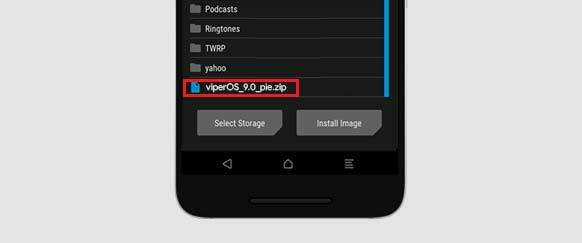
- Stryg nu for at bekræfte blitzen, og det er det! Du har med succes blinket ViperOS på din Redmi Note 7.

- Blink nu Gapps-zip-filen ved at trykke på knappen Installer igen, og vælg Gapps-zip-filen

- Du kan nu genstarte for at nyde ViperOS på Redmi Note 7 (lavendel).
- Hvis du vil rodfæste, kan du enten prøve SuperSU-rod eller du kan prøve Magisk rod.
Det er det! Jeg håber, du har installeret ViperOS på Redmi Note 7 med succes. Efterlad en kommentar eller feedback nedenfor. Tak skal du have!.
Relateret indlæg
- Download Resurrection Remix på Redmi Note 7/7 Pro-baseret 9.0 Pie
- Liste over bedste brugerdefinerede ROM til Redmi Note 7 [Opdateret]
- Sådan installeres AOSP Android 9.0 Pie på Redmi Note 7 og 7 Pro
- Almindelige Redmi Note 7 problemer og rettelser - Wi-Fi, Bluetooth, kamera, SIM og mere
Kilde
Jeg startede min karriere som blogger i 2014 og arbejdede også på en Android-nicheplatform for at få ekstra indkomst. Jeg dækker emnet om Sådan guider, softwareopdateringer, Custom ROM-opdateringer og også produktanmeldelse. Jeg er 24 år, afsluttet MBA (Master of Business Administration) fra Sikkim Manipal University.



